翻訳は機械翻訳により提供されています。提供された翻訳内容と英語版の間で齟齬、不一致または矛盾がある場合、英語版が優先します。
イメージにイメージレベルのラベルを割り当てる
イメージレベルのラベルを使用して、イメージをカテゴリに分類するモデルをトレーニングします。イメージレベルのラベルは、イメージにオブジェクト、シーン、または概念が含まれていることを示しています。例えば、次のイメージは川を示しています。モデルがイメージに川を含むものとして分類した場合、river のイメージレベルのラベルを追加することになります。詳細については、「データセットの目的の設定」を参照してください。
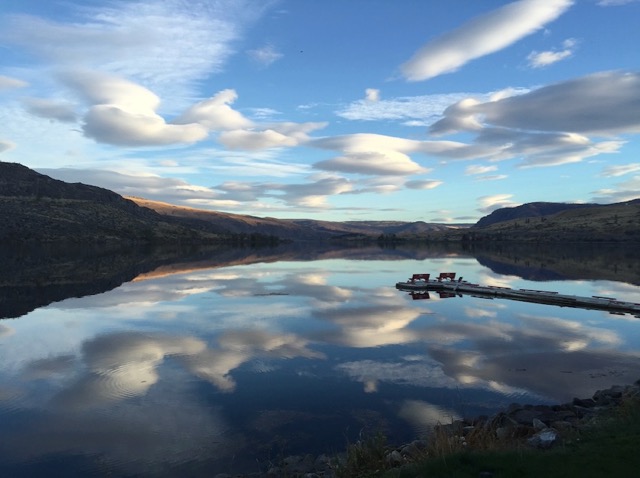
イメージレベルのラベルを含むデータセットには、少なくとも 2 つのラベルを定義する必要があります。各イメージには、イメージ内のオブジェクト、シーン、または概念を識別するラベルが少なくとも 1 つ割り当てられている必要があります。
画像レベルのラベルを画像に割り当てるには (コンソール)
で Amazon Rekognition コンソールを開きますhttps://console.aws.amazon.com/rekognition/
。 [カスタムラベルを使用] を選択します。
[開始方法] を選択します。
左ナビゲーションペインで、[プロジェクト] を選択します。
「プロジェクト」 ページで、削除するプロジェクトを選択します。プロジェクトの詳細ページが表示されます。
左のナビゲーションペインの [データセット] を選択します。
トレーニングデータセットにラベルを追加する場合は、[トレーニング] タブを選択します。それ以外の場合は、[テスト] タブを選択してテストデータセットにラベルを追加します。
[ラベル付けを開始] を選択してラベル付けモードに入ります。
イメージギャラリーで、ラベルを追加するイメージを 1 つ以上選択します。一度に選択できるのは 1 ページのイメージのみです。1 ページの連続した範囲のイメージを選択するには
範囲内にある最初のイメージを選択します。
Shift キーを押したままにします。
最後のイメージ範囲を選択します。最初のイメージと 2 番目のイメージ間のイメージも選択されます。
Shift キーを放します。
[画像レベルのラベルを割り当てる] を選択します。
[画像レベルのラベルを選択した画像に割り当てる] ダイアログボックスで、1 つ以上のイメージに割り当てるラベルを選択します。
[割り当てる] を選択して、イメージにラベルを割り当てます。
すべてのイメージに必要なラベルが付けられるまで、ラベル付けを繰り返します。
[変更を保存] を選択して、変更を保存します。
イメージレベルのラベルを割り当てる (SDK)
を使用してUpdateDatasetEntriesAPI、イメージに割り当てられているイメージレベルのラベルを追加または更新できます。 は 1 JSON行以上UpdateDatasetEntriesを取ります。各JSON行は 1 つのイメージを表します。イメージレベルのラベルが付いたイメージの場合、JSON行は次のようになります。
{"source-ref":"s3://custom-labels-console-us-east-1-nnnnnnnnnn/gt-job/manifest/IMG_1133.png","TestCLConsoleBucket":0,"TestCLConsoleBucket-metadata":{"confidence":0.95,"job-name":"labeling-job/testclconsolebucket","class-name":"Echo Dot","human-annotated":"yes","creation-date":"2020-04-15T20:17:23.433061","type":"groundtruth/image-classification"}}
source-ref フィールドはイメージの場所を示します。JSON 行には、イメージに割り当てられたイメージレベルのラベルも含まれます。詳細については、「マニフェストファイルにイメージレベルのラベルをインポートする」を参照してください。
画像に画像レベルのラベルを割り当てるには
を使用して、既存のイメージの get JSON Line を取得します
ListDatasetEntries。source-refフィールドには、ラベルを割り当てるイメージの場所を指定します。詳細については、「データセットエントリの一覧表示 (SDK)」を参照してください。の情報を使用して、前のステップで返されたJSON行を更新しますマニフェストファイルにイメージレベルのラベルをインポートする。
UpdateDatasetEntriesを呼び出してイメージを更新します。詳細については、「データセットへのイメージの追加」を参照してください。